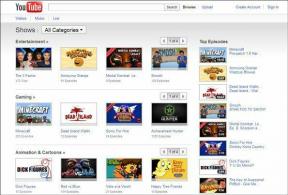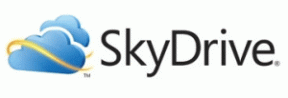כיצד להשתמש בפרופילים בסרטון אמזון פריים
Miscellanea / / November 29, 2021
Amazon Prime Video הוא אחד משירותי הזרמת הווידאו הפופולריים שקיימים. השירות הוא זמין ביותר מ-200 מדינות ברחבי העולם. בעוד שאמזון מאפשרת לך להשתמש ב-Prime ID אחד בין כל המכשירים שלך, הייתה חסרה היכולת ליצור מספר פרופילים. המתחרה הקרובה ביותר של Prime Video, נטפליקס, מציעה תוכנית משפחתית ומאפשרת לך ליצור פרופיל עבור כל אדם בנפרד לתוך המנהל של המנהל. חשבון נטפליקס. אמזון לא מציעה תוכניות כאלה. אינך יכול להוסיף מזהה דוא"ל של משתמשים אחרים ולהוסיף אותם לחשבון Prime שלך. עם זאת, אתה יכול ליצור פרופילים עבור בני משפחה או ילדים אחרים בחשבון Prime Video שלך.

פרופילי משתמשים מרובים הם דרישה בסיסית של כל שירות סטרימינג. נטפליקס הוסיפה את האפשרות כבר ב-2013. Disney+ ו-HBO Max הושקו שניהם עם אפשרויות פרופיל משתמש. זה טוב לראות אמזון סוף סוף עולה לרכבת עם אפשרות לפרופיל מרובה משתמשים בסרטון פריים.
הרעיון הוא לתת לכל אחד לקבל המלצה אישית ורשימת מעקב על סמך הרגלי הצפייה שלו. שימוש בפרופיל יחיד בקרב חברי Prime יכול להעמיס דברים ולקלקל את החוויה הכוללת.
בפוסט זה נדריך אותך כיצד להוסיף, לנהל, למחוק פרופילים של Amazon Prime במחשב/שולחן עבודה ובנייד. בואו נתחיל.
גם על Guiding Tech
הוסף פרופיל משתמש באמזון פריים
מנויי Prime יכולים להוסיף עד שישה פרופילים לחשבון Prime שלהם. מתוך ששת הפרופילים הללו, לפחות אחד (פרופיל מנהל מערכת) צריך להיות מבוגר בעוד שהחמישה הנותרים יכולים להיות פרופילים למבוגרים או לילדים מתחת לגיל 12.
ישנן כמה דרכים להוסיף פרופילי משתמש ב-Prime Video. אתה יכול להעדיף את אפליקציית Android או iOS או להשתמש בפורטל האינטרנט כדי ליצור פרופילי משתמשים.
בשולחן העבודה
בצע את השלבים הבאים כדי להוסיף פרופילי משתמש בשולחן העבודה.
שלב 1: נווט אל Prime Video באינטרנט והיכנס באמצעות אישורי Prime Video שלך.
שלב 2: הקש על תמונת החשבון בפינה השמאלית העליונה, והיא תפתח את תפריט הגדרות החשבון.

שלב 3: בחר באפשרות 'הוסף חדש'.

שלב 4: מהמסך הבא, הוסף את שם המשתמש ואם הוא מיועד לילד, הפעל את הפרופיל של הילד. עם הפרופיל של הילד, Prime Video יציג רק סרטי טלוויזיה לגיל 12 ומטה.

בנייד
כפי שהוזכר לעיל, אתה יכול להוסיף ולנהל פרופילי משתמשים חדשים גם מאפליקציות Prime Video לנייד. התהליך זהה באנדרואיד וב-iOS, מכיוון ששתי האפליקציות זהות במראה ובפונקציות.
שלב 1: פתח את אפליקציית Prime Video בנייד.
שלב 2: מהסרגל התחתון, פתח את תפריט 'הדברים שלי' והקש על שם הפרופיל שלך.


שלב 3: זה יחליק מטה בתפריט הפרופיל עם היכולת להוסיף חדשים.
שלב 4: בחר בלחצן 'חדש' והזן את שם הפרופיל מהתפריט הבא. אם זה פרופיל של ילד, החלף כעת את מצב הילד.


למרות שאני מעריך שאמזון מאפשרת למשתמשים להוסיף עד שישה פרופילים, זה היה הרבה יותר טוב אם החברה הייתה מוסיפה כמה אפשרויות התאמה אישית. כמו נטפליקס, אני מקווה שאמזון תוסיף אפשרות לאפשר לך להתאים אישית את פרופיל המשתמש עם התמונה או האימוג'י או האווטאר שלך מתוכניות טלוויזיה וסרטים פופולריים.
גם על Guiding Tech
ערוך ומחק פרופילי משתמש
כצפוי, אתה יכול לערוך את פרופילי המשתמש הללו ואף למחוק אותם לאחר תקופה מסוימת.
בשולחן העבודה
שלב 1: נווט אל Prime Video באינטרנט והיכנס באמצעות אישורי Prime Video שלך.
שלב 2: הקש על תמונת החשבון בפינה השמאלית העליונה, והיא תחליק מטה בתפריט הגדרות החשבון.

שלב 3: בחר פרופילי מנהל וזה יפתח את התפריט עם אפשרות עריכת פרופיל.

שלב 4: הקש על כפתור 'ערוך פרופיל', וזה יאפשר לך לשנות את שם הפרופיל ואפילו לאפשר לך להסיר אותו. אין דרך לשנות את פרופיל המשתמש לפרופילים של ילדים. לשם כך, עליך להסיר את הפרופיל הקיים וליצור פרופיל חדש לילדים.

בנייד
עברו על השלבים הבאים לניהול פרופילי משתמש.
שלב 1: פתח את אפליקציית Prime Video בנייד.
שלב 2: מהסרגל התחתון, פתח את תפריט 'הדברים שלי' והקש על שם הפרופיל שלך בחלק העליון.


שלב 3: זה יחליק מטה בתפריט הפרופיל, בחר 'ערוך' מהאפשרות.
שלב 4: מהתפריט הבא, אתה יכול להקיש על סמל 'ערוך' ולעבור לכל פרופיל משתמש. אתה יכול לשנות את שמו או למחוק את הפרופיל מחשבון Prime Video.


כצפוי, אינך יכול להסיר את חשבון המנהל.
גם על Guiding Tech
השתמש בפרופילים ב- Amazon Prime Video
למה אתה מחכה? צור עד שישה פרופילי משתמש עבור חברים ובני משפחה, שתף את פרטי הכניסה שלך ובקש מהם להשתמש בחשבון שלהם עבור Prime Video. כך, לא תקבלו מהשירות המלצות מיותרות על סדרות טלוויזיה וסרטים.
הבא בתור: אם אתה צופה ביותר מדי תוכניות וסרטים בו-זמנית, חלל המשך צפייה יכול להיות צפוף. קרא את הפוסט למטה כדי ללמוד כיצד לנקות להמשיך לצפות ב- Amazon Prime Video.